 |
Авторизация (вход в систему)
|
|
|
|
При запуске программы осуществляется авторизация пользователя (ввод имени пользователя и его пароля). Пользователи аналогичны пользователям ПК ЕГРЗ и создаются администратором системы.
Окно авторизации предоставляет возможность выбрать базу данных ПК ЕГРЗ для подключения (поле «База данных»), для того чтобы указать путь к базе данных необходимо нажать кнопку  откроется диалоговое окно для выбора пути к базе данных.
откроется диалоговое окно для выбора пути к базе данных.

В данном диалоге необходимо указать путь к базе данных ПК ЕГРЗ (CADASTER.GDB) и нажать кнопку  После этого путь к базе данных запишется в поле «База данных». Нажатие на кнопку
После этого путь к базе данных запишется в поле «База данных». Нажатие на кнопку  приводит к закрытию диалога выбора базы данных без изменений значения поля «База данных».
приводит к закрытию диалога выбора базы данных без изменений значения поля «База данных».
В поле «Пользователь» необходимо ввести имя пользователя под которым должен произвестись вход в систему (пользователь для работы создается администратором системы).
В поле «Пароль» вводится пароль пользователя.
Система произведет авторизацию пользователя в базе данных и, если все параметры были введены корректно, то окно с вводом пароля исчезнет, и можно будет работать с системой.
Нажатие на кнопку  отменяет вход в систему и завершает программу.
отменяет вход в систему и завершает программу.
При авторизации в системе, может выдаваться следующая ошибка:
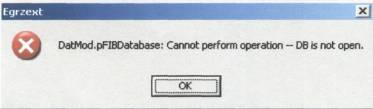
Данное сообщение возникает по следующим причинам:
• Если не запущен сервер баз данных. Для ее устранения необходимо обратиться к администратору, с просьбой запустить сервер базы данных ПК ЕГРЗ.
• Если некорректно введено имя пользователя. Для устранения этой ошибки необходимо ввести корректное имя пользователя.
• Если неправильно введен пароль пользователя. Для устранения этой ошибки необходимо ввести корректный пароль.
|
|
|
Главное окно системы
После успешной авторизации, текущий пользователь получает доступ к главному окну модуля (приложения).

Главное окно приложения состоит из трех частей.
1. Главное меню
2. Строка состояния
3. Рабочая область
Главное меню
Доступ ко всем функциям приложения осуществляется через главное меню, которое расположено в верхней части главного окна. Вызов подменю и выбор пунктов меню осуществляется нажатием на левую кнопку мыши. Главное меню имеет следующую структуру:
• Работа
• Права пользователей вызывается окно редактирования прав
пользователей. о Выход - закрывает окно приложения
• Справочники
• Виды угодий - вызывает окно редактирования видов угодий. Угодья - вызывает окно редактирования контуров участков
• Отчеты
• Поконтурная ведомость вызывается отчет по контурам участков выбранного землевладельца Форма 22-1 - вызывается отчет по форме 22-1 о Форма 22-2 - вызывается отчет по форме 22-2. Распределение земель по категориям - вызывается отчет, графически показывающий распределение земель по категориям.
• Окно
• Уместить - располагает окна таким образом, что они все умещаются на экране без перекрывания друг друга о Каскадом располагает дочерние окна таким образом, что видны заголовки всех окон. Упорядочить - упорядочивает окна на экране
• Помощь
• Содержимое - показывает спраку
• Искать по... - показывает справку программы с возможностью поиска информацию. Как использовать помощь - показывает информацию об использовании справочной информации
• О программе - показывает информацию о программе Более подробно о пунктах меню будет рассказано в следующих параграфах.
Строка состояния
В строке состояния отображается информация по текущему авторизованному в системе пользователю и базе данных. Также при выборе некоторых пунктов меню в строке состояния может отображаться поясняющая для данного пункта информация.
|
|
|
Рабочая область
На рабочей области располагаются открываемые из меню дочерние окна. Дочерние окна не могут выходить за пределы рабочей области, поэтому, если открывшееся окно не умещается на ней, то появляются полосы прокрутки.
АДМИНИСТРИРОВАНИЕ
Для работы модуль использует раздельный доступ к информации для различных пользователей системы. Данные о пользователях системы берутся из подсистемы «Администратор» ПК ЕГРЗ.
|
|
|


